9 najlepszych sposobów na odzyskanie pobranego filmu na laptopie
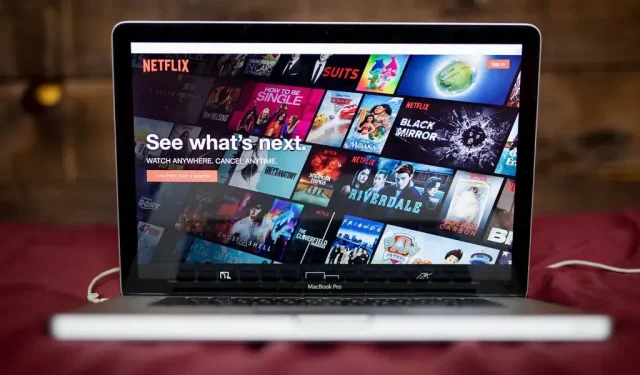
Oglądanie filmów online może być kłopotliwe; Zwłaszcza przy dużym buforowaniu. Jest to jeden z głównych powodów, dla których ludzie pobierają swoje filmy i oglądają je offline. Jednak znalazłem tę konkretną prośbę na forum, na którym ludzie prosili o przywrócenie pobranego filmu, który został usunięty z ich komputera.
Ponieważ znam kilka sztuczek, które mogą przywrócić usunięte pliki, stworzyłem tego bloga. Zawarłem metody wyodrębniania pobranego filmu na twoim laptopie. Tutaj znajdziesz różne sposoby odzyskiwania skasowanych filmów i innych plików.
Jak przywrócić pobrany film na laptopie?
- Sprawdź folder Pobrane
- Przywróć z kosza
- Powrót do poprzedniej wersji folderu
- Użyj narzędzia do tworzenia kopii zapasowych i przywracania
- Metoda odzyskiwania plików systemu Windows
Sprawdź folder Pobrane
Istnieje prawdopodobieństwo, że pobrany film nadal znajduje się w folderze Pobrane. Katalog, do którego przesyłasz pliki, niekoniecznie musi być folderem Pobrane. Użytkownicy mogą zapisywać swoje pliki w dowolnym miejscu.
Jeśli nie wiesz, gdzie znajdują się pliki, istnieje opcja ich znalezienia. Sprawdź poniższą procedurę −
- Otwórz przeglądarkę, której użyto do pobrania pliku.
- Przejdź do sekcji „Pobrane pliki” w swojej przeglądarce.
- Przejdź do pobranego pliku i otwórz jego menu opcji. Tutaj powinieneś zobaczyć opcję otwarcia lokalizacji pliku.
- Kliknięcie opcji „Pokaż w folderze” spowoduje otwarcie okna eksploratora. Tutaj zobaczysz przesłane pliki z podświetlonym konkretnym plikiem.
Przywróć z kosza
Istnieje prawdopodobieństwo, że usunięty plik nadal znajduje się w koszu. Jednak nie będzie można odzyskać usuniętych plików, jeśli zostaną one trwale usunięte (Shift+Del). Użytkownicy systemu Windows mogą uzyskać dostęp do Kosza za pomocą ikony na pulpicie.
- Uruchom okno kosza i znajdź usunięty film.
- Kliknij plik prawym przyciskiem myszy i poczekaj, aż pojawi się wyskakujące okienko.
- Wybierz opcję „Przywróć”.
Możesz wrócić do pobranego katalogu i uzyskać do niego dostęp za pomocą Eksploratora plików.
Powrót do poprzedniej wersji folderu
Użytkownicy systemu Windows mogą powrócić do zapisanego punktu przywracania folderu. Jest to część funkcji tworzenia kopii zapasowych. To może nie być dostępne dla wszystkich folderów. Możesz powrócić do wersji folderu usuniętych plików. Oto jak możesz –
- Naciśnij klawisz Windows, aby uruchomić menu Start.
- Znajdź opcję Ochrona systemu. Teraz otwórz najlepszy wynik wyszukiwania.
- Na tej stronie kliknij przycisk „Konfiguruj”.
- Teraz zaznacz pole Włącz ochronę systemu i potwierdź je.
- Kliknij OK, aby zapisać zmiany i zamknąć okno.
- Uruchom okno Eksploratora (Windows + E).
- Przejdź do katalogu, w którym znajdował się usunięty plik. Kliknij go prawym przyciskiem myszy i otwórz okno właściwości.
- Kliknij kartę Poprzednie wersje. W sekcji wersji folderów zobaczysz układ usuniętych plików.
- Wybierz plik lub folder, który chcesz odzyskać. Następnie kliknij „Przywróć”.
Po zakończeniu możesz uzyskać dostęp do pliku tak, jakby nigdy nie został usunięty.
Użyj narzędzia do tworzenia kopii zapasowych i przywracania
- Wyświetl pole wyszukiwania na pasku zadań. Skrótem do tego jest naciśnięcie klawiszy Windows + S.
- Znajdź funkcję odzyskiwania plików. Istnieje niewielka szansa, że otrzymasz wiele wyników wyszukiwania. Pamiętaj, aby wybrać ten z panelem sterowania.
- W sekcji „Historia plików” znajdź folder z usuniętym folderem.
- Wybierz folder i wybierz opcję Przywróć. Po zakończeniu procesu sprawdź lokalizację pliku.
To ustawienie wymaga, aby użytkownik najpierw włączył Historię plików. Jeśli ta funkcja nie jest jeszcze włączona, przejdź do następnego rozwiązania.
Metoda odzyskiwania plików systemu Windows
Microsoft Windows ma ekskluzywne narzędzie do odzyskiwania utraconych plików. To narzędzie do odzyskiwania plików systemu Windows nie ma oddzielnej aplikacji ani interfejsu. Zamiast tego będziesz musiał użyć go za pomocą wiersza poleceń lub narzędzi Windows PowerShell.
Jeśli chcesz użyć tego narzędzia, musisz wykonać następujące kroki:
- Otwórz narzędzie Windows PowerShell. Można to szybko uruchomić za pomocą menu Quick Link (Windows+X).
- Skrypt do odzyskiwania plików może być inny. Ale uogólniony układ umieściłem poniżej −
winfr (source-drive): (destination-drive): /switches
- Wykonaj polecenie, naciskając klawisz Enter.
- Naciśnij Y na klawiaturze, aby to potwierdzić.
Odzyskiwanie usuniętych plików w systemie macOS
- Kopia zapasowa wehikułu czasu
- Korzystanie z opcji Zwrot
- Przywracanie usuniętych plików
- Wykonywanie polecenia terminala
Kopia zapasowa wehikułu czasu
- Otwórz funkcję Time Machine za pomocą menu Spotlight.
- Wybierz wszystkie pliki, które chcesz odzyskać. Możesz używać klawiszy strzałek w górę iw dół, aby poruszać się po tym oknie. Naciśnięcie spacji pozwoli użytkownikowi go wyświetlić.
- Po wybraniu plików przycisk Przywróć zostanie podświetlony. Kliknij go, aby odzyskać pliki.
Korzystanie z opcji Zwrot
Gdy plik zostanie przeciągnięty do Kosza na komputerze Mac, możesz go odzyskać w ten sposób. Ważne jest, aby nie opróżniać Kosza w celu odzyskania plików w ten sposób.
- Podnieś okno kosza. Ikona jest dostępna na pulpicie.
- Teraz mamy dwie alternatywne akcje przywracania plików:
- Przeciągnij niezbędne pliki z powrotem na pulpit i upuść je.
- Kliknij pliki prawym przyciskiem myszy i wybierz opcję Zaewidencjonuj z menu kontekstowego.
Druga opcja wysyła odzyskane pliki z powrotem do ich poprzedniego katalogu. W niektórych przypadkach pliki można również przywrócić na pulpit.
Przywracanie usuniętych plików
Użytkownicy komputerów MacBook mogą cofnąć usunięte pliki. Może się to wydawać bardzo podobne do przywracania plików z Kosza. Jeśli jesteś wystarczająco sprytny, możesz odzyskać usunięte pliki zaraz po ich usunięciu.
Jeśli pliki zostały właśnie usunięte, wykonaj następujące kroki:
- Po usunięciu niewłaściwych plików pozostań w tym samym katalogu. Ważne jest, aby nie zamykać okna, dopóki pliki nie zostaną przywrócone.
- Na pasku menu kliknij menu Edycja, aby je rozwinąć.
- U góry menu rozwijanego wybierz opcję Cofnij przeniesienie.
Alternatywnie możesz nacisnąć klawisze Command i Z, aby cofnąć ostatnie działania w katalogu.
Notatka. Ta metoda nie zadziała po opróżnieniu Kosza lub trwałym usunięciu plików.
Wykonywanie polecenia terminala
Podobnie jak Windows, macOS ma również wiersz poleceń do wykonania w przypadku odzyskiwania plików. Skorzystaj z poniższej procedury, jeśli chcesz odzyskać pliki za pomocą okna terminala.
- Uruchom narzędzie Finder.
- Wybierz opcję Aplikacje i przejdź do opcji Narzędzia.
- Tutaj uruchom narzędzie terminala. Gdy pojawi się okno skryptu terminala, uruchom następujące polecenia w podanej kolejności:
-
cd. Trash -
"ls -al ~/.Trash" - “
mv filename.. /"
-
- Naciśnij klawisz „Return” po każdym poleceniu, aby je uruchomić.
- Zamknij okno i sprawdź swój katalog domowy. Przywrócone elementy są tutaj przechowywane.
Odzyskaj usunięte pliki na Chromebooku
Jeśli chcesz odzyskać ostatnio usunięte pliki na swoim Chromebooku, musisz działać szybko. Po usunięciu pliku z Chromebooka można go odzyskać w ciągu 30 dni; Po przekroczeniu 30-dniowego limitu ich odzyskanie będzie niemożliwe.
Na Chromebookach jest za mało miejsca, aby pomieścić Kosz. Oznacza to, że będziesz odzyskiwać usunięte pliki za pośrednictwem Kosza na Dysku Google.
Użytkownicy, którzy chcą odzyskać pliki usunięte w ciągu miesiąca, mogą wykonać następujące czynności:
- Uruchom przeglądarkę internetową Chrome.
- Wpisz w
chrome://flagspasku adresu swojej przeglądarki i naciśnij Enter. - Znajdź funkcję „Włącz kosz na pliki” i włącz ją. Będziesz musiał użyć menu rozwijanego z boku funkcji.
- Uruchom ponownie urządzenie, aby zastosować te nowe zmiany.
- Po uruchomieniu Chromebooka otwórz okno Pliki. Koszyk pojawi się ponownie na pasku menu po lewej stronie.
Z tej lokalizacji użytkownicy Chromebooków mogą odzyskać usunięte pliki.
Jeśli chcesz pobrać darmowe filmy na swojego laptopa, masz kilka opcji. Możesz użyć klienta online do pobierania lub oglądania bezpłatnych filmów online. Narzędzie do torrentów to nie tylko sposób na darmowe pobieranie filmów, ale także platforma do oglądania filmów offline.
Istnieją również strony z torrentami z tysiącami filmów i seriali online. Zalecamy korzystanie z oficjalnych platform do strumieniowego przesyłania filmów w najlepszej możliwej jakości.
Mamy nadzieję, że ten artykuł pomógł ci odzyskać filmy usunięte z laptopów. Skutecznym sposobem odzyskania plików jest również korzystanie z narzędzi do odzyskiwania innych firm. Udanej transmisji!
Dodaj komentarz